怎么设置windows11系统时间?win11设置24小时制的方法
时间:2022-10-26 21:19
怎么设置windows11系统时间呢?大家都喜欢把电脑上的时间设置成自己喜欢的日期样式和时间样式,那么在windows11系统里如何设置呢?今日小编带来的这篇文章就为大伙分享了win11设置24小时制的方法,一起来看看吧。
怎么设置windows11系统时间?win11设置24小时制的方法

一、设置系统时间
右键点击右下角的【时间】,在弹出的菜单中点击【调整日期和时间】。
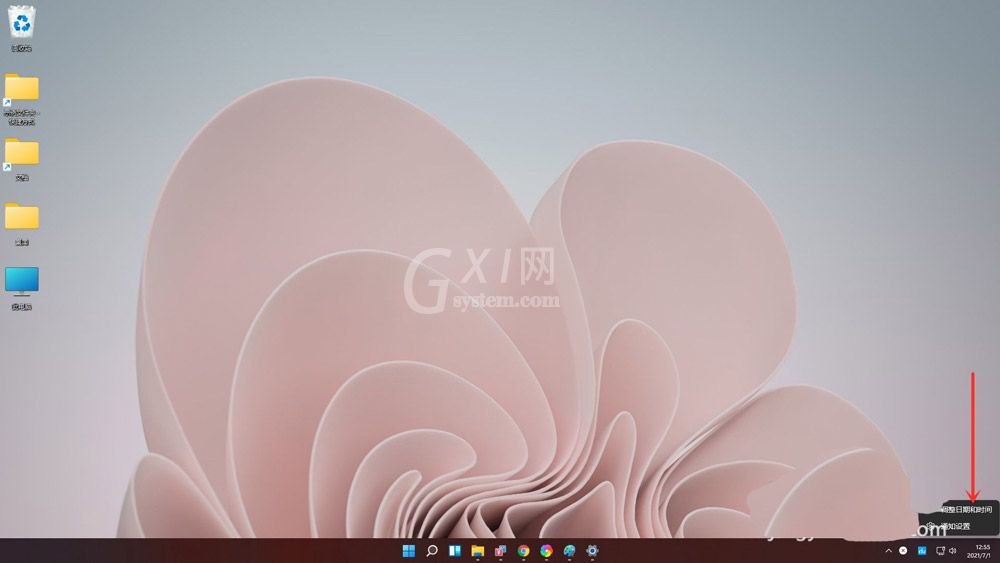
进入“日期和时间”设置界面,打开“自动设置时间”开关,选择中国时区,点击【立即同步】即可。
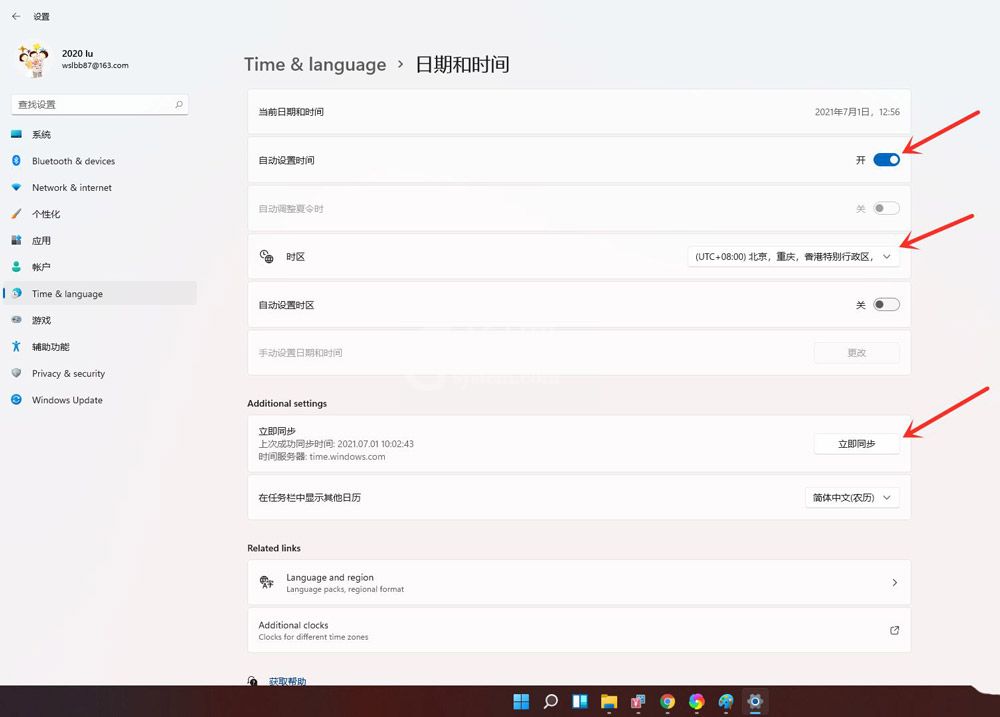
二、设置系统时间格式和日期格式
进入“日期和时间”设置界面,点击【语言和区域】。
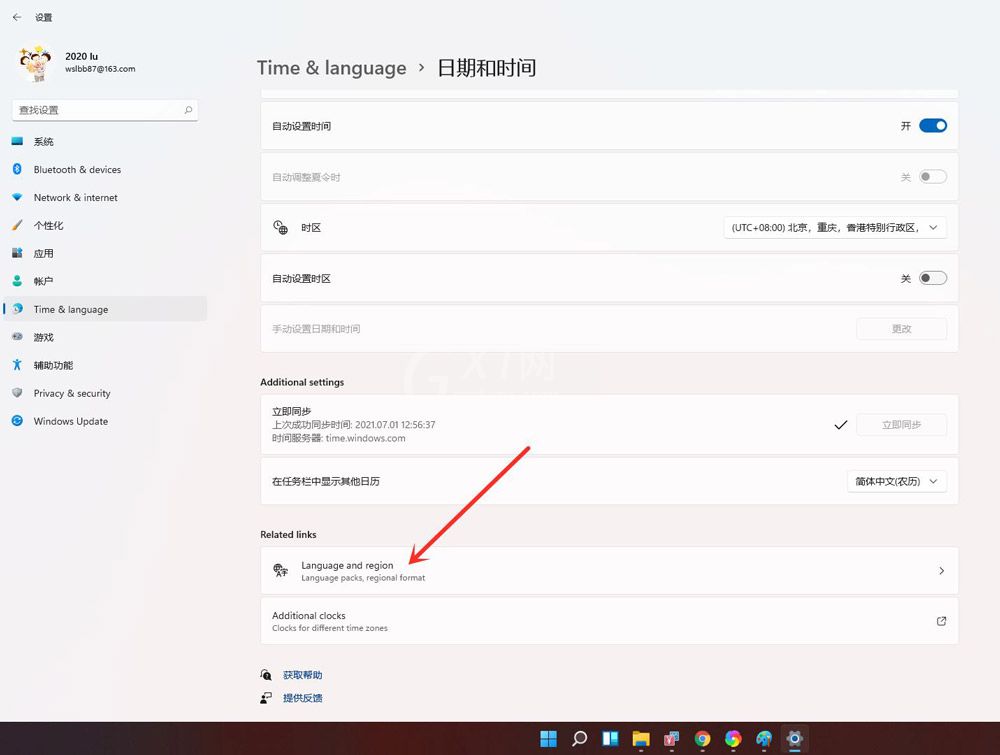
进入“语言和区域”设置界面,点击【区域格式】。
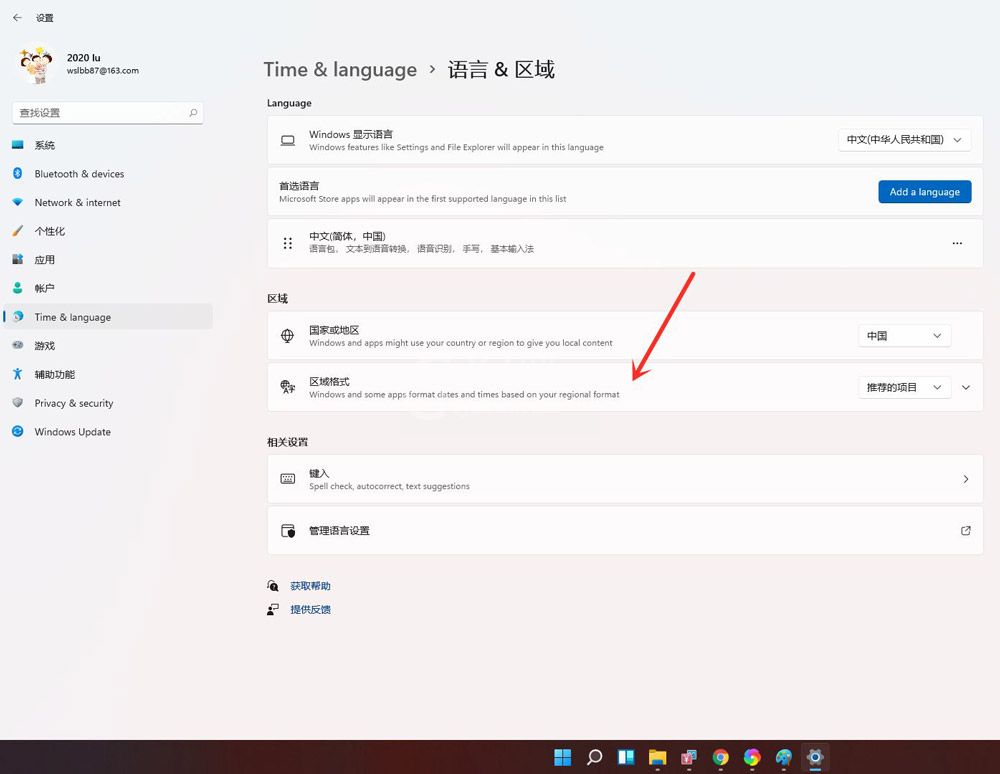
点击【更改格式】。
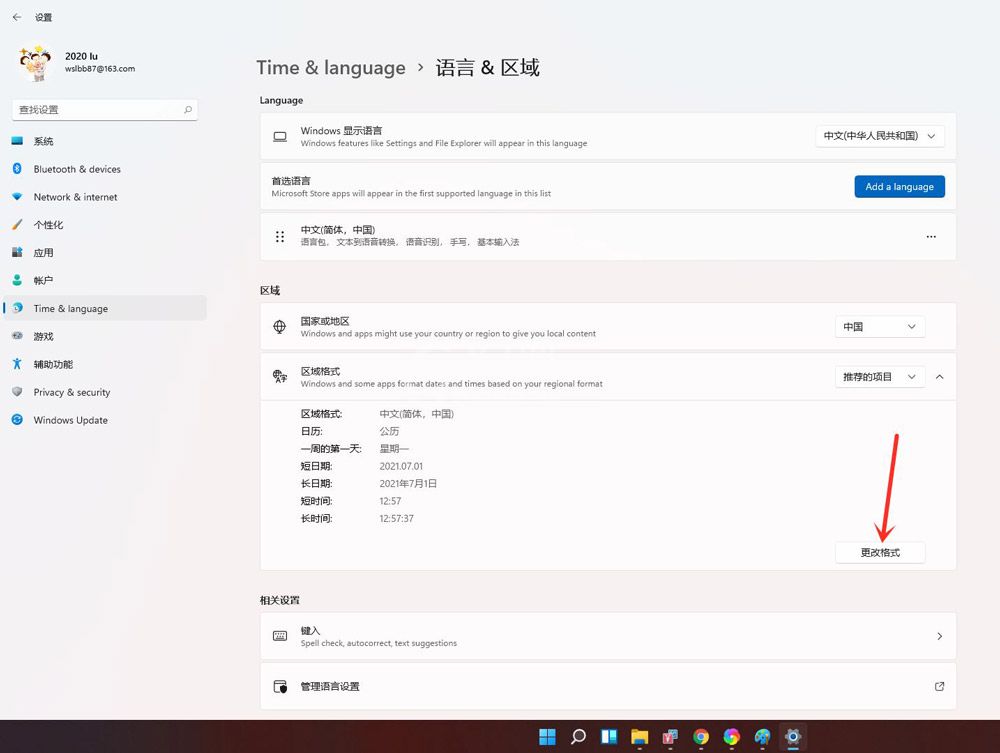
进入“区域格式”设置界面,选择需要的时间格式即可。(上面是设置日期格式,下面时间可以设置12小时制和24小时制。)
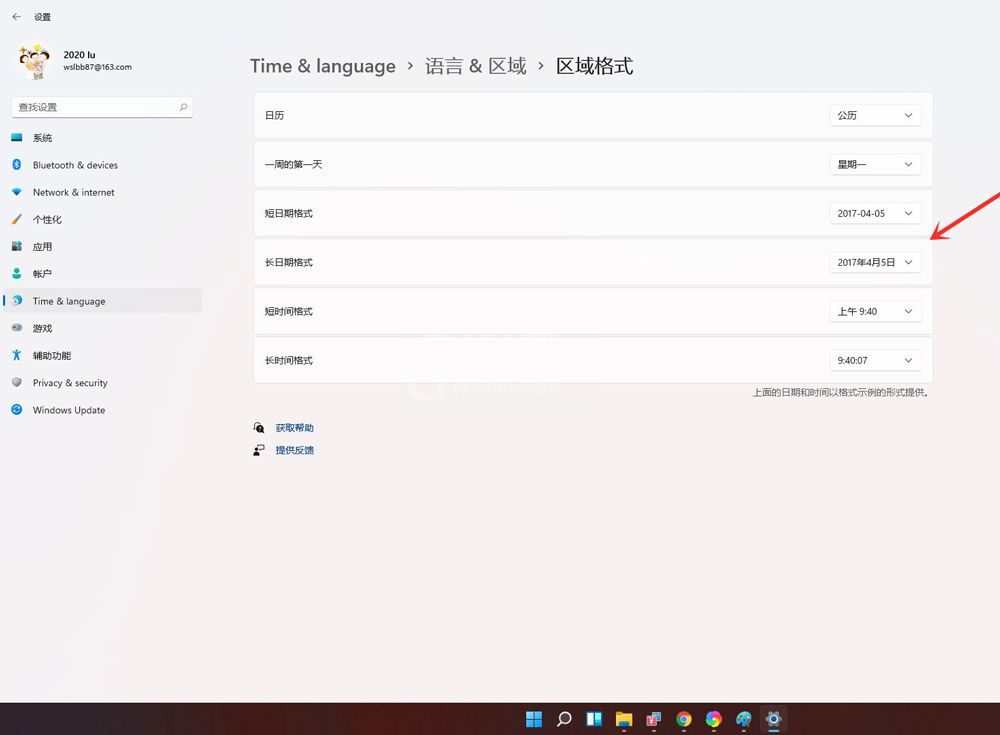
以上就是win11选择24小时制的技巧,希望大家喜欢哦。



























